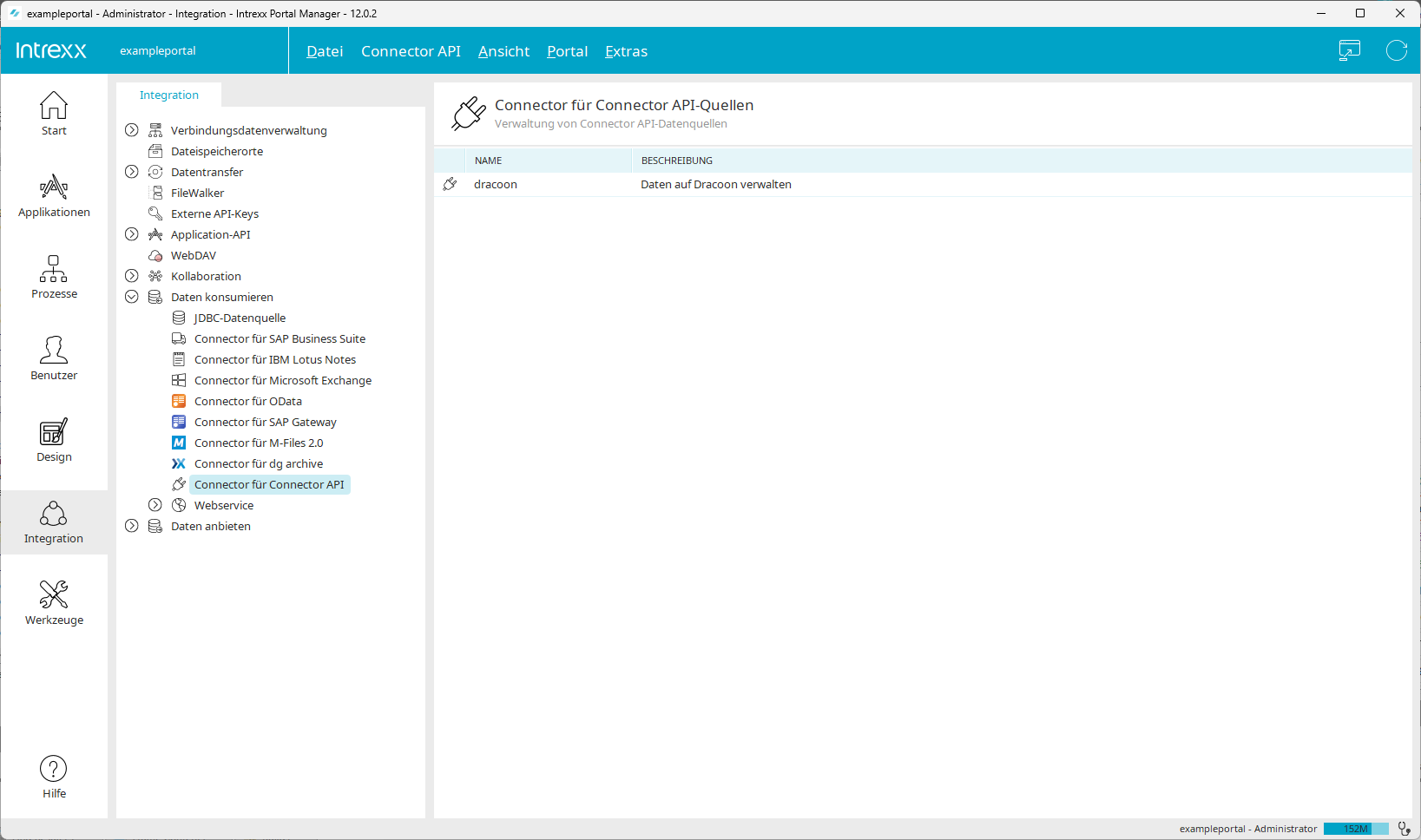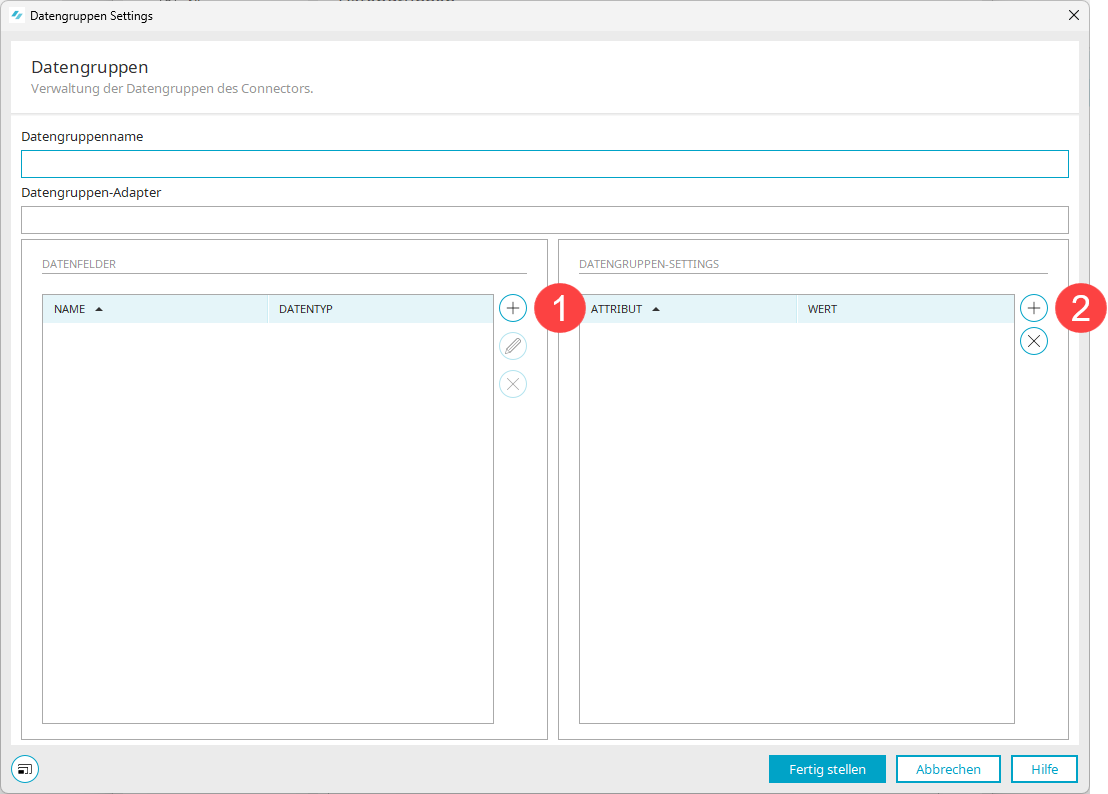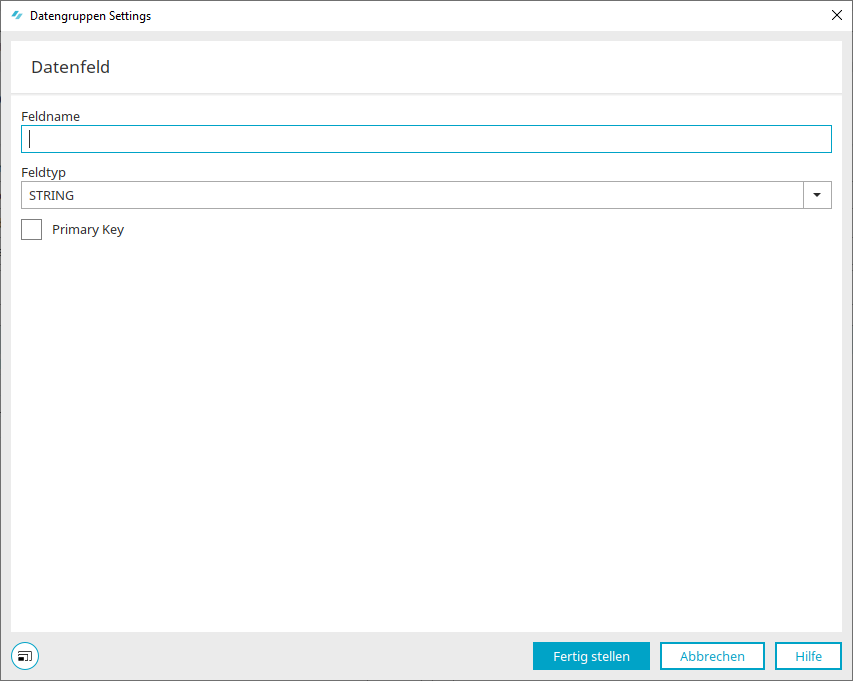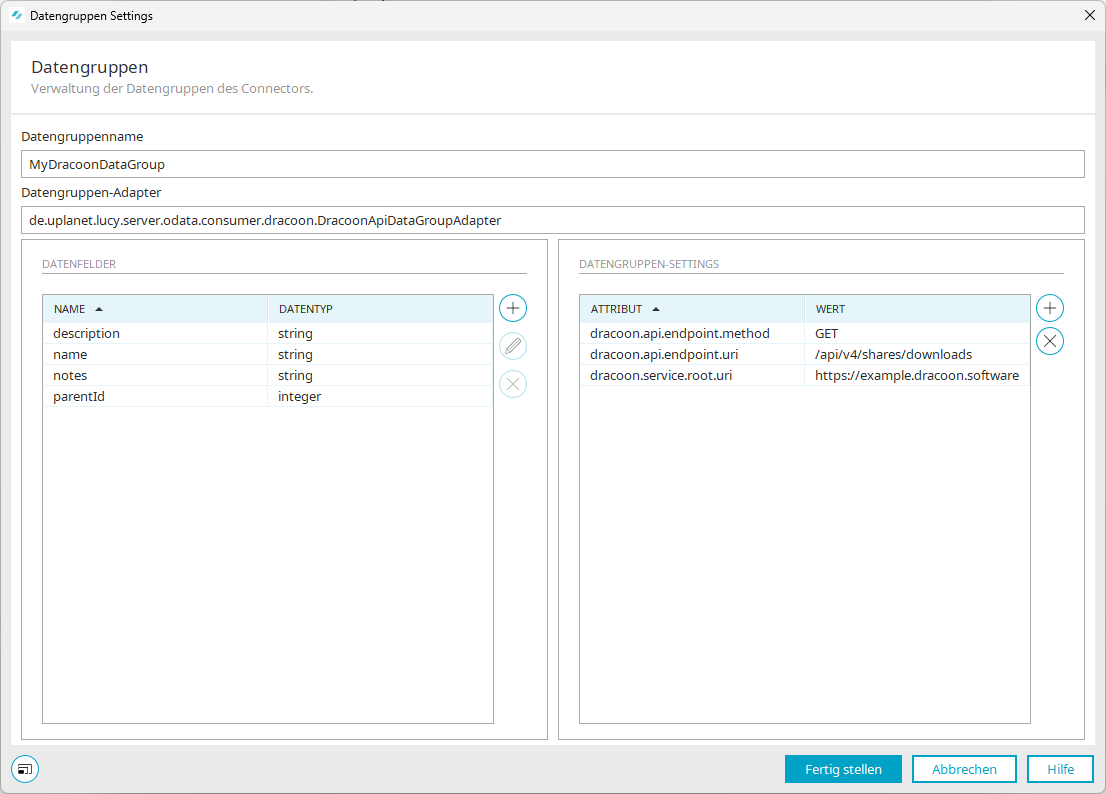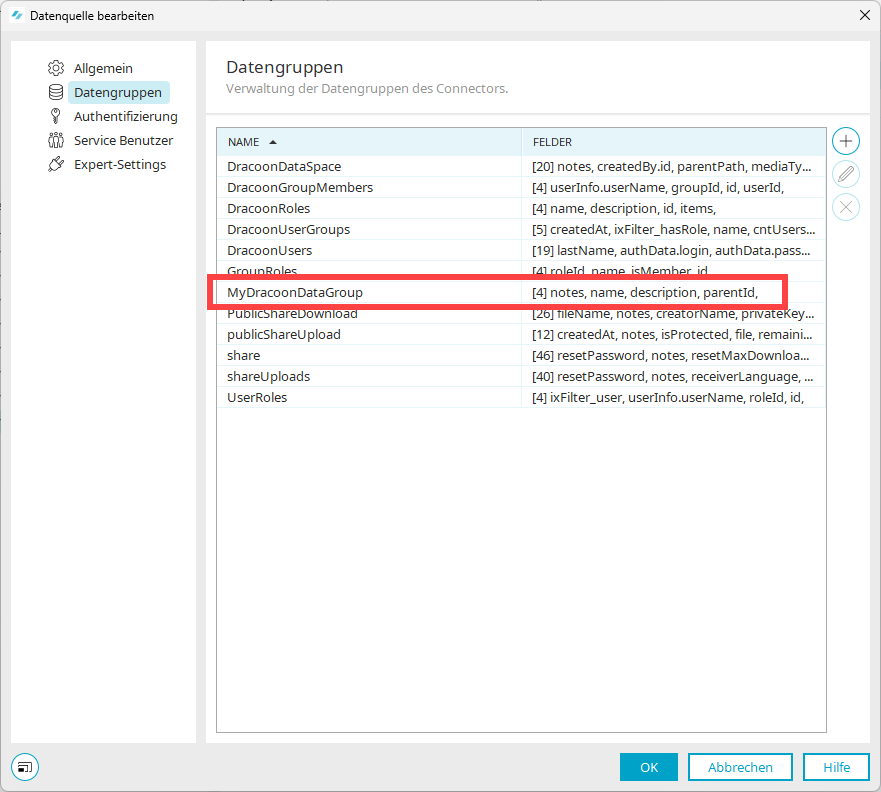Eigene Datengruppen anlegen
Sie können im Intrexx DRACOON Connector eigene Datengruppen anlegen. Dabei können Sie alle Datenfelder verwenden, die die DRACOON API (DRACOON API) zur Verfügung stellt. Für das Anlegen einer eigenen Datengruppe steht in Intrexx die generische Java-Klasse de.uplanet.lucy.server.odata.consumer.dracoon.DracoonApiDataGroupAdapter zur Verfügung.
Schritt-für-Schritt
Um eine eigene Datengruppe im Intrexx DRACOON Connector anzulegen, gehen Sie wie folgt vor:
-
Starten Sie das Modul "Integration".
-
Wählen Sie unter "Daten konsumieren" den Eintrag "Connector für Connector API" aus.
Der angelegte Connector für DRACOON wird angezeigt.
-
Markieren Sie den Intrexx DRACOON Connector und führen Sie einen Rechtsklick aus.
-
Wählen Sie im Kontextmenü "Bearbeiten" aus.
Das Dialogfenster "Datenquelle bearbeiten" wird angezeigt.
-
Klicken Sie auf den Menüpunkt "Datengruppen".
Die bereits angelegten Datengruppen werden angezeigt.
-
Klicken Sie auf das
 -Icon (Datengruppe hinzufügen).
-Icon (Datengruppe hinzufügen).Das Dialogfenster "Datengruppen Settings - Datengruppen" wird angezeigt.
Datengruppenname
Der Datengruppenname kann frei vergeben werden.
Der Namen der Datengruppe findet (später) beim Anlegen der Fremddatengruppe Verwendung (Fremddatengruppe in Intrexx-Applikation anlegen).
Datengruppen-Adapter
Hier müssen Sie die folgende Java-Klasse hinterlegen:
de.uplanet.lucy.server.odata.consumer.dracoon.DracoonApiDataGroupAdapter
Datenfelder
-
Klicken Sie im Bereich Datenfelder auf das
 - Icon (
- Icon ( ).
).Das Dialogfenster "Datengruppen Settings - Datenfeld" wird angezeigt.
Die Datenfelder, die Sie hier anlegen können, werden in der DRACOON API (REST Web Services for DRACOON) beschrieben.
Sie finden die Beschreibung unter folgendem Link: https://dracoon.team/api/swagger-ui/index.html
"Feldname" und "Feldtyp" müssen den Angaben aus der DRACOON API entsprechen.
Sie müssen ein Feld als "Primary Key" festlegen.
-
Klicken Sie auf "Fertigstellen".
-
Erfassen Sie die weiteren Datenfelder, auf die Sie in DRACOON zugreifen möchten.
Datengruppen-Settings
-
Klicken Sie im Bereich Datengruppen-Settings auf das
 - Icon (
- Icon ( ).
).Sie können nun den Bereich Datengruppen-Settings editieren.
Erfassen Sie die folgenden Attribute und die dazugehörigen Werte:
Attribut Wert dracoon.service.root.uri Die Basis-URL der Dracoon API dracoon.api.endpoint.uri Der Pfad des zu verwendenden Dracoon API-Endpunkts (z.B. /v4/users) (Optional) dracoon.api.endpoint.method Die HTTP-Methode des API-Endpunkts (GET, POST, PUT, DELETE) -
Klicken Sie auf "Fertigstellen".
Die neu angelegte Datengruppe wird angezeigt.
-
Klicken Sie auf "OK".